Nội dung bài viết
Không riêng gì Minecraft, mà khi chơi FIFA Online 3, Liên minh huyền thoại hay Đột kích cũng thường xuyên gặp tình trạng giật, lag khi chơi. Có rất nhiều nguyên nhân dẫn đến tình trạng này, có thể do server quá tải, có thể do máy tính cấu hình kém hoặc do đường truyền mạng không ổn định.
- Tải Minecraft cho PC.
- Tải Minecraft cho Mac.
- Tải Minecraft cho iOS
- Tải Minecraft cho Android
Rất nhiều game thủ không giữ được bình tĩnh khi game liên tục bị giật, lag. Vậy phải làm thế nào để giảm bớt tình trạng này? Mời các bạn tham khảo bài viết dưới đây của Download.vn:
1. Chậm khung hình do FPS Lag
Khi chơi game Minecraft gặp hiện tượng giật, lag bạn hãy nhấn F3, rồi để ý dòng FPS xem thông số là bao nhiêu. Đây chính là lượng khung hình/giây mà máy bạn đang tải, FPS càng cao càng đỡ lag. Khi FPS nhỏ hơn 20 hiện tượng giật, lag cực kỳ rõ.
Khi người chơi di chuyển vào khu vực rừng rậm Spawn, khu vực có nhiều kính màu, nhiều Piston cũng có thể gây giảm FPS, khiến máy bị lag. Lag này là do máy tính của bạn cấu hình yếu, không đáp ứng yêu cầu phần cứng. Bạn cần kiểm tra xem máy tính của mình có đáp ứng yêu cầu cấu hình như sau không nhé:
Cấu hình tối thiểu:
- CPU: Intel Pentium D hoặc AMD Athlon 64 (K8) 2.6 GHz.
- RAM: 2 GB.
- Ổ cứng trống: Tối thiểu 200 MB.
- GPU (Integrated): Intel HD Graphics hoặc AMD (formerly ATI) Radeon HD Graphics với OpenGL 2.1.
- GPU (Discrete): Nvidia GeForce 9600 GT hoặc AMD Radeon HD 2400 với OpenGL 3.1.
Cấu hình đề nghị:
- CPU: Intel Core i3 hoặc AMD Athlon II (K10) 2.8 GHz.
- RAM: 4 GB.
- Ổ cứng trống: 1 GB.
- GPU: GeForce 2xx Series hoặc AMD Radeon HD 5xxx Series (không bao gồm tích hợp Chipset) với OpenGL 3.3.
Nếu máy tính của bạn không đủ cấu hình có thể cài đặt những Mod hỗ trợ về tinh chỉnh cấu hình, giúp game chạy mượt hơn và tăng tốc độ tải khung hình. Còn nếu máy tính cấu hình “khủng” mà vẫn lag, thì thử gỡ Java đi cài lại xem sao. Bởi vì Java có cả phiên bản 32 bit và 64 bit, nếu bạn cài nhầm sẽ gây ra lag trong quá trình chơi game.
2. Chậm lag game do mạng
Loại lag này là do mạng nhà bạn, cũng có thể do mạng của server hoặc do khu vực bạn ở quá xa với chỗ đặt máy chủ. Để biết rõ nguyên nhân do đâu bạn cần kiểm tra cột sóng màu xanh trong khung hiển thị tín hiệu, bên cạnh số người chơi của server là biết được có phải lag do mạng hay không:
- Từ 1 – 100ms là không bị lag.
- Từ 100 – 200ms là lag nhẹ.
- Từ 200ms trở lên thì tốt nhất chuyển server.
Còn khi ping server nào cũng lag thì kiểm tra lại đường truyền mạng của nhà mình xem sao. Bạn nên đặt máy tính ở gần khu vực phát Wifi. Hoặc thay đổi DNS để giảm hiện tượng giật khi chơi game, bạn có thể tham khảo một số cặp DNS sau:
- 8.8.8.8 – 8.8.4.4.
- 208.67.222.222 – 208.67.220.220.
- 204.69.234.1 – 204.74.101.1.
- 204.69.234.1 – 208.67.220.220.
Cách thay đổi DNS cũng khá đơn giản, bạn cần thực hiện như sau: Nhấn chuột phải vào biểu tượng mạng trên thanh Taskbar, chọn Open Network and Sharing Center.
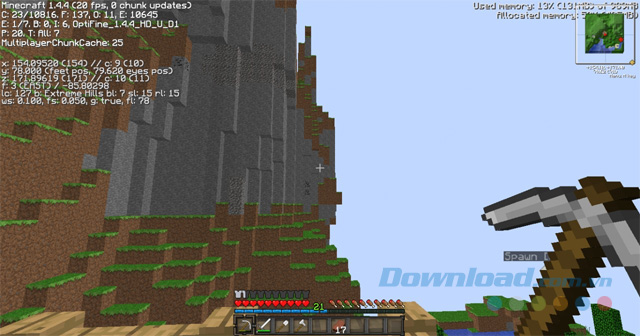
Sau đó, nnhấn vào Change adapter settings.
Tiếp theo, nhấn chuột phải vào mạng đang sử dụng, chọn Properties.
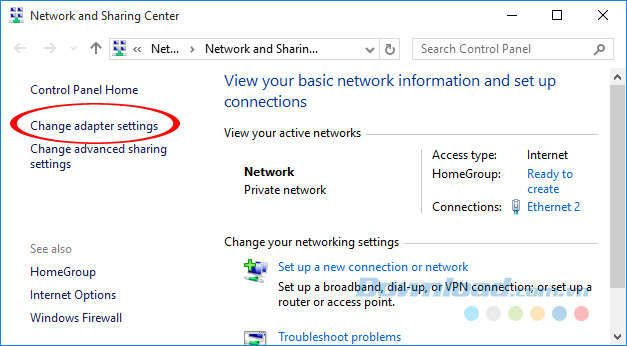
Cửa sổ Wi-Fi 2 Properties xuất hiện, nhấn vào dòng Internet Protocol Version 4 (TCP/IPv4), rồi nhấn tiếp vào Properties.
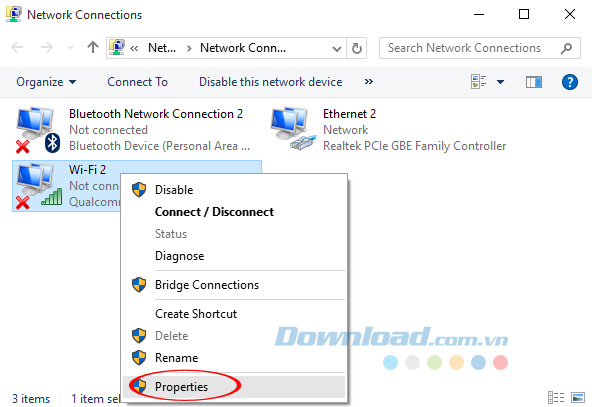
Tại đây, tích chọn vào ô Use the following DNS server addresses, nhập cặp DNS bên trên vào ô Preferred DNS server và Alternate DNS server. Sau đó, nhấn OK.
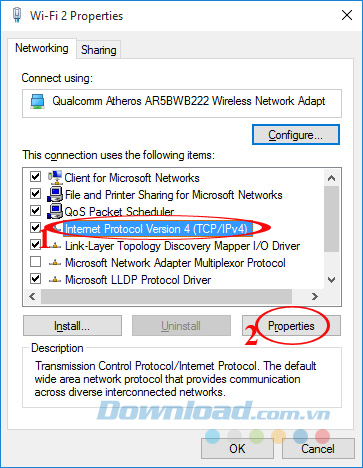
Hy vọng bài viết trên sẽ giúp các bạn giảm bớt tình trạng giật, lag khi chơi Minecraft, mang lại những giây phút giải trí vô cùng thú vị.
Chúc các bạn chơi game vui vẻ!






